一、下载Vmware Function 和centos8
VMware-Fusion 和 centos8 镜像下载地址
关注小主,文末会有小惊喜哟(可以获取提取码😬)
二、开始安装:
1. 运行Vmware Function 如图:
1.1 选择创建虚拟机,点击继续
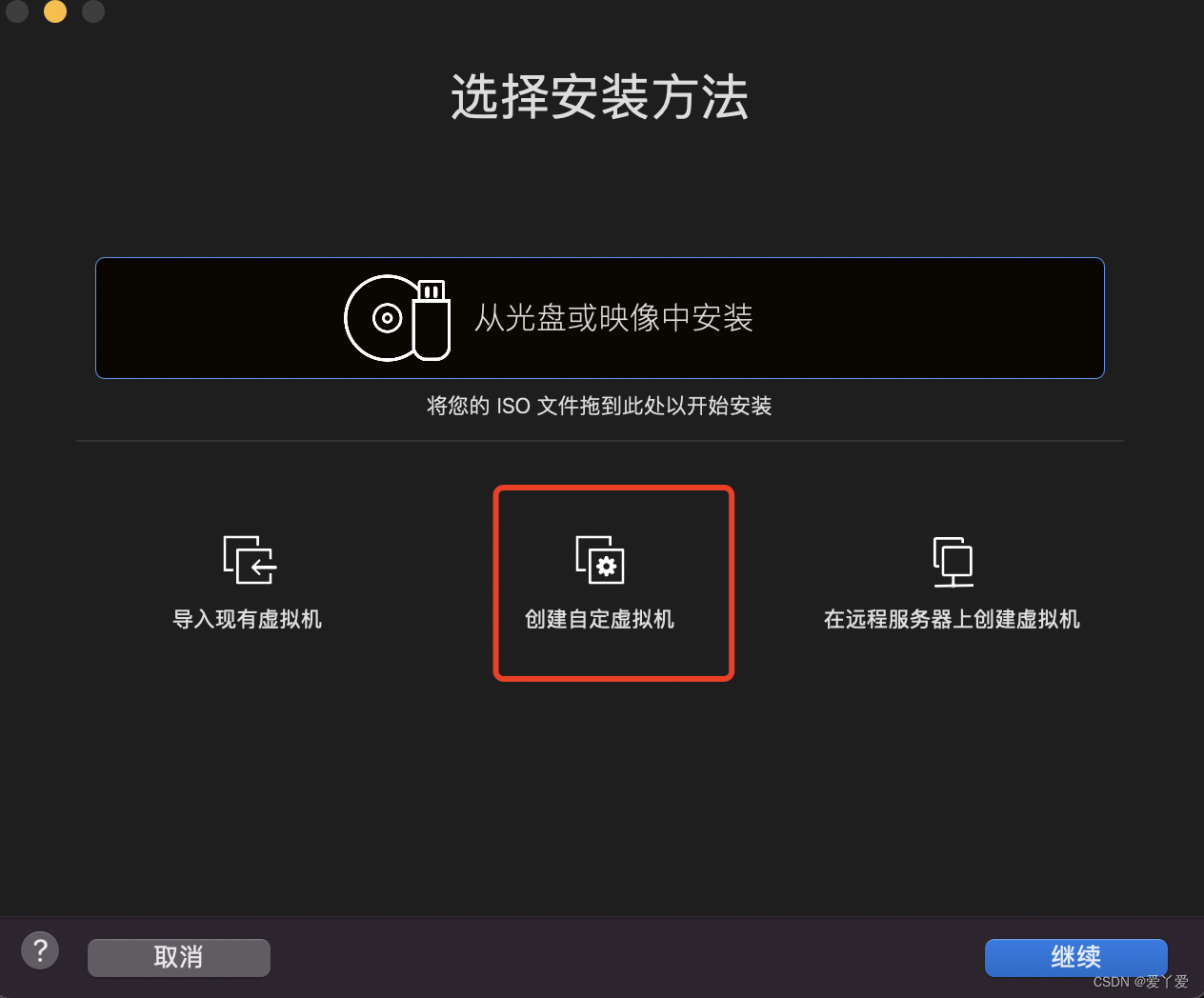
1.2 选择操作系统
因为我打算安装linux系统,我们只要选择linux系统中任意一个系统即可,因为我们后续安装会选择我们上传的ios镜像,所以此处任意选择一个即可
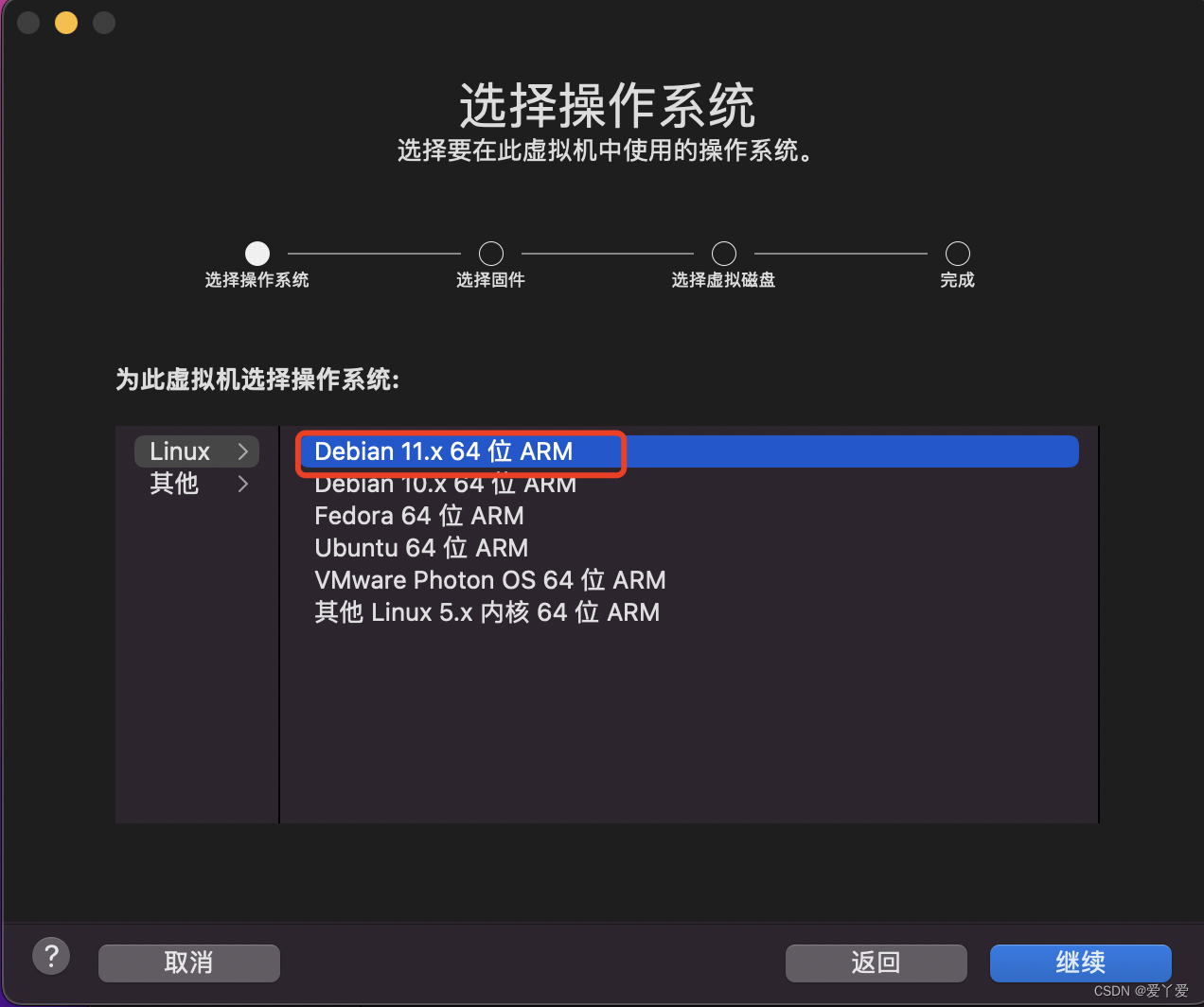
1.3 选择虚拟磁盘
默认选择新建虚拟磁盘,一般容量是20G(如果不够,后续可以扩容)
1.4 完成
到此,虚拟机初步配置完成,点击完成,选择存储.vmwarevm的位置,可以自动更改文件名称,点击完成,回弹出如图2所示,表示镜像没有配置完成(别急!接下来完成)
图1
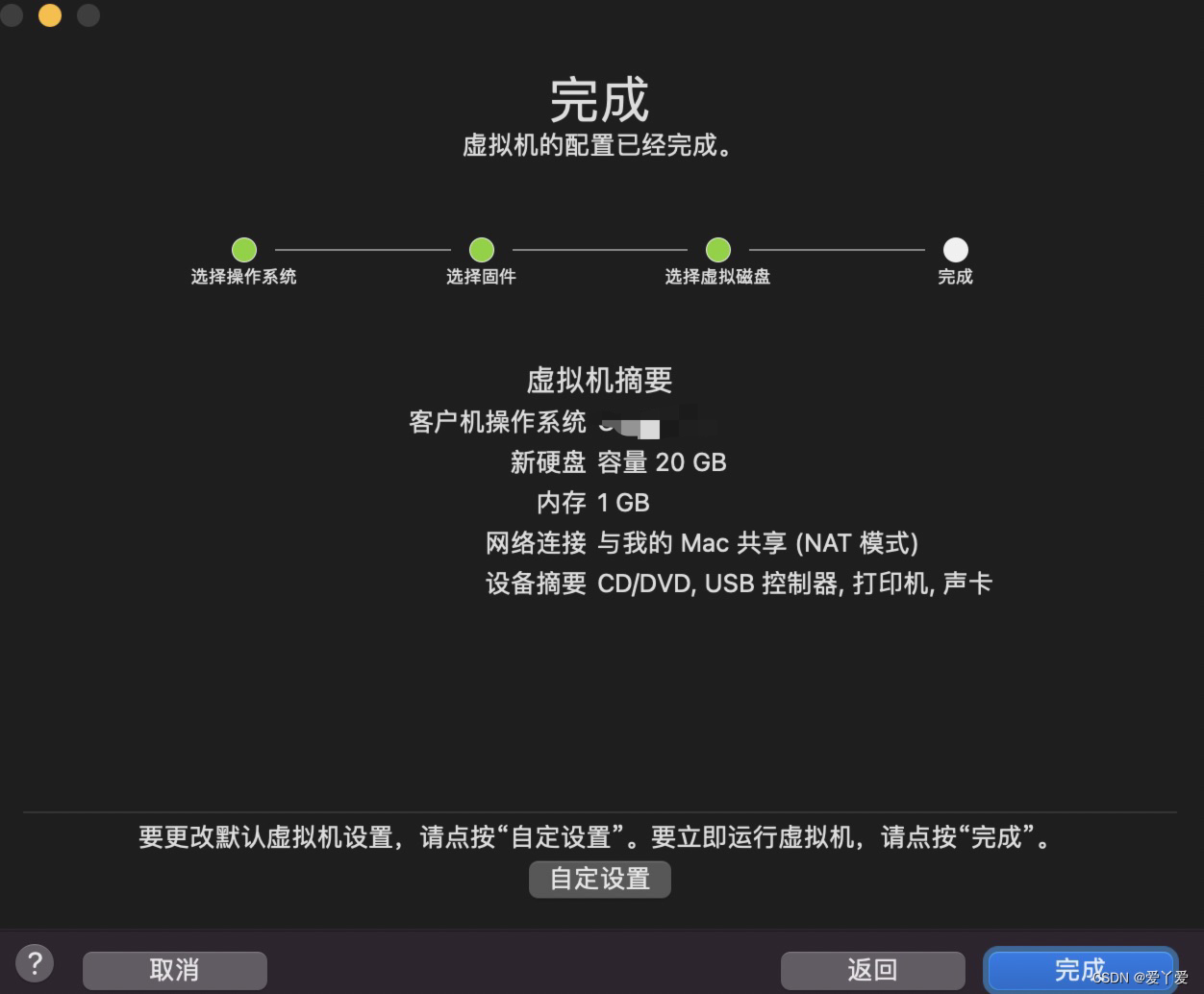
1.5出现的问题( 重点)
- 如果安装选择的虚拟机版本、ios镜像版本有误,就会出现下面问题,尤其是mac 的m1本特别容易出现这个问题,一定注意.
- 如果你不知道那个版本好用,可以用文章开头我提供的版本和ios版本来安装.





 本文档详细介绍了在Mac M1上使用VMware Fusion安装CentOS8的完整过程,包括下载软件、配置虚拟机、解决安装过程中遇到的兼容性问题,以及安装后的系统设置。在安装过程中特别提到了针对Mac M1可能出现的不兼容问题的解决方案,并提供了用于更新yum源的命令。此外,还涵盖了关闭防火墙、禁用SELinux和网络设置等后续配置。
本文档详细介绍了在Mac M1上使用VMware Fusion安装CentOS8的完整过程,包括下载软件、配置虚拟机、解决安装过程中遇到的兼容性问题,以及安装后的系统设置。在安装过程中特别提到了针对Mac M1可能出现的不兼容问题的解决方案,并提供了用于更新yum源的命令。此外,还涵盖了关闭防火墙、禁用SELinux和网络设置等后续配置。
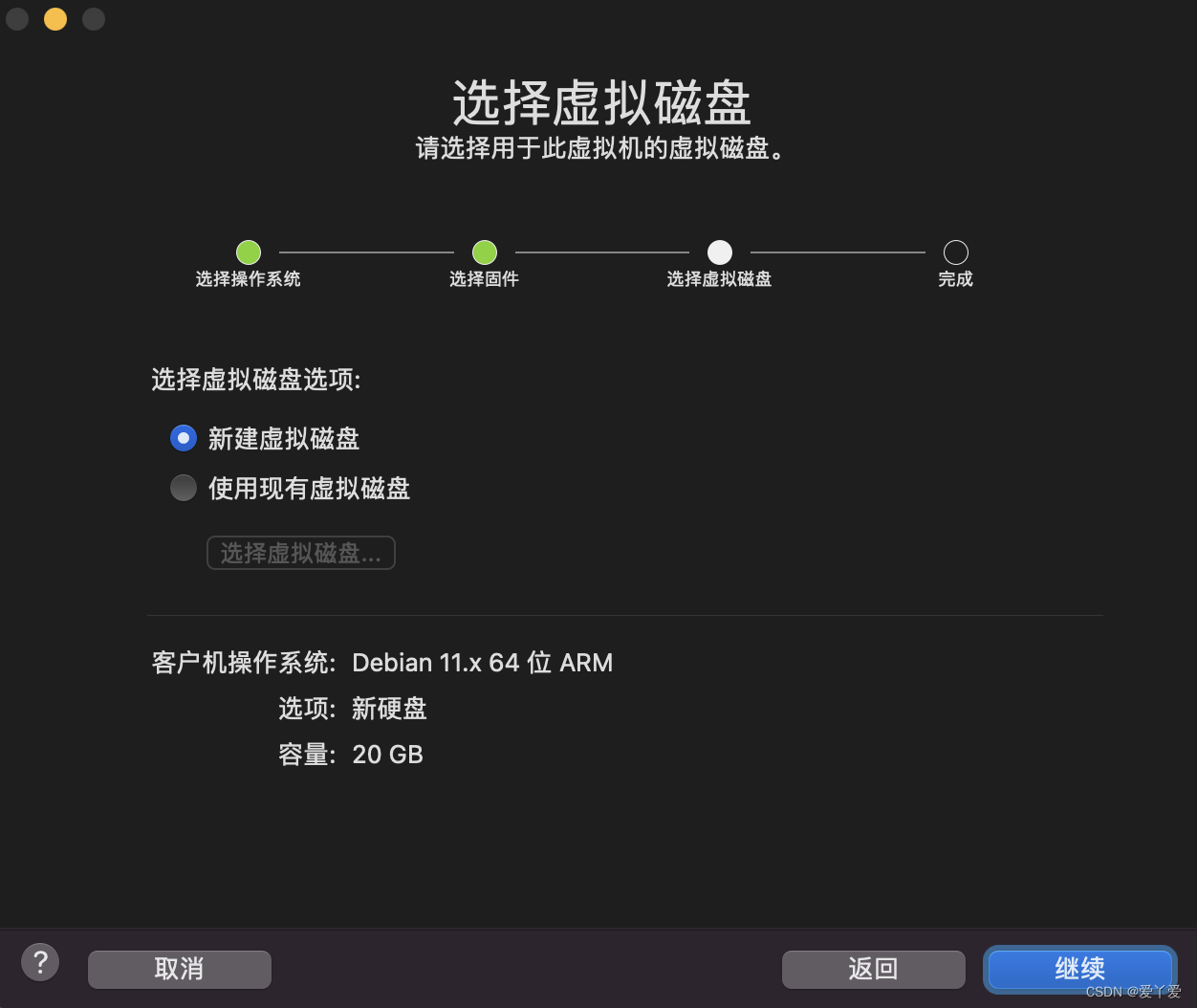
 最低0.47元/天 解锁文章
最低0.47元/天 解锁文章

















 5582
5582

 被折叠的 条评论
为什么被折叠?
被折叠的 条评论
为什么被折叠?










